Konvertálja, szerkessze és tömörítse a videókat/audiókat 1000+ formátumban, kiváló minőségben.
5 működőképes módszer a hang cseréjére a videóban [2024-es egyszerű oktatóanyag]
A hangfelvétel a videóban kiváló előnyökkel jár a történet hatékony közvetítésében. Vannak azonban olyan esetek, amikor a videó eredeti hangja tökéletlen, ezért azt szeretné megváltoztatni egy sokkal jobb hanggal/zenével/hanggal. Ezért ez a bejegyzés 5 működőképes módszert tartalmaz a videó hangjának cseréjére Windows/Mac/Online rendszeren! Ezekkel a módszerekkel helyettesítheti a videó hangját a kívánt hanggal! Tehát minden további nélkül fedezze fel őket most.
Útmutató lista
A legjobb módja a hang cseréjének a videókban Windows/Mac rendszeren Részletes lépések a hang cseréjéhez a videókban az iMovie [Mac] rendszeren Hogyan cserélje ki a hangot a videókban a VLC Media Player segítségével 2 egyszerű módszer a hang cseréjére az online videókban ingyen GYIK arról, hogyan cserélje le a hangot a videóbanA legjobb módja a hang cseréjének a videókban Windows/Mac rendszeren
A hang cseréjének módjai a videóban könnyen végrehajtható feladat, és 4Easysoft Total Video Converter sokkal könnyebbé teszi! Ez az eszköz egy Hangszerkesztő funkcióval van ellátva, amely lehetővé teszi, hogy videód eredeti hangsávját új hanganyagra cseréld. A Hozzáadás gombok egyikével gyorsan importálhatja az új hanganyagot, és beágyazhatja a videójába! Ezenkívül ez a funkció lehetővé teszi a hangerő és az időzítés módosítását a Hangerő és a Késleltetés csúszkák segítségével. Most ez csak egy pillantás az eszköz kiváló tulajdonságaiból. Ha többet szeretne megtudni, nézze meg az alábbi listát!

Alapvető, de kiváló videószerkesztő funkciók, mint például a videóforgató, a vágó, effektus hozzáadása, szűrő stb.
AI-vezérelt videójavító, amely automatikusan növeli a felbontást, eltávolítja a zajt, remegést stb.
Magas formátumú könyvtárat kínál a videó konvertálásához és a videónézési élmény javításához.
Támogatja a kimeneti finomhangolást a minőség, a felbontás, a képkockasebesség stb. módosításához az exportálás előtt.
100% Biztonságos
100% Biztonságos
A hang cseréje a videóban a 4Easysoft Total Video Converter segítségével:
1. lépésTöltse le és telepítse a 4Easysoft Total Video Converter eszközt a Windows/Mac számítógépen. Ezután indítsa el az eszközt, és kattintson a "Hozzáadás" gombra annak a videónak az importálásához, amelyet le kíván cserélni.

2. lépésEzután kattintson a "Szerkesztés" gombra. Az új ablakban válaszd ki az „Audio” lapot, majd kattints a „Hangsáv hozzáadása” gombra a videód eredeti hangjának lecserélni kívánt hang importálásához. Válassza ki a hangot, és kattintson a "Megnyitás" gombra.

3. lépésEzután, miután a hangot sikeresen beágyazta a videóba, módosíthatja a hangerőt és az időzítést a "Hangerő és késleltetés" csúszkákkal, majd kattintson az "OK" gombra. Most, ha módosítani szeretné a videó egyes aspektusait, használhatja a Forgatás, Vágás, Hatás, Szűrés stb.

4. lépésMiután elvégezte a fenti műveleteket, kattintson az "Összes konvertálása" gombra a videó exportálásának elindításához, amelyet új hanganyagra cseréltek. És ennyi! Így cserélheti ki a hangot a videóban a 4Easysoft Total Video Converter segítségével!

Részletes lépések a hang cseréjéhez a videókban az iMovie [Mac] rendszeren
A fenti professzionális eszközön kívül Ön is használhatja iMovie Mac számítógépén, hogy lecserélje a hangot a videóban. Az iMovie egy alapértelmezett és beépített videószerkesztő a Mac számára. Azt is támogatja, hogy a videó eredeti hangját új hanganyagra cserélje. Ezen kívül más, videószerkesztéssel kapcsolatos feladatokat is végrehajthat az iMovie segítségével, például módosíthatja a videó sebességét, hozzáadhat feliratokat, szűrőket alkalmazhat stb. A jelentések szerint azonban az iMovie-nak nehézségei vannak a 4K-s videók exportálásával. Tehát, ha a videód 4K felbontású, számíts egy kis problémára a szerkesztés során. Most, hogyan lehet az iMovie alkalmazást használni a videó hangjának helyettesítésére? A következő lépéseket kell követnie:
1. lépésFuttassa az "iMovie"-t Mac számítógépén, kattintson a "Projektek" fülre, és válassza az "Új létrehozása" gombot. Ezután importálja azt a videót, amelynek hangját le szeretné cserélni, és helyezze át az „Idővonal” szakaszba.
2. lépésEzután kattintson a jobb gombbal az idővonalon elhelyezett videóra, és válassza a "Hang leválasztása" lehetőséget. Ezután lépjen a zöld színű leválasztott hangra, kattintson rá jobb gombbal, és válassza a "Törlés" lehetőséget az eltávolításhoz.
3. lépésEzután importálja az új hanganyagot, és ágyazza be a videójába. Ezután módosítsa a hang időzítését és időtartamát a videódtól függően. Ha elkészült és elégedett, exportálja a videót!
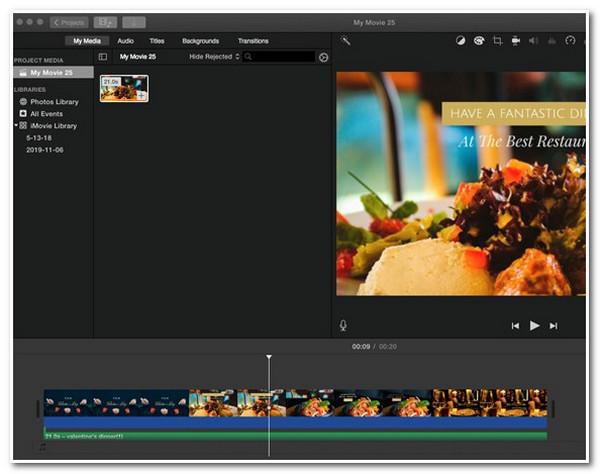
Hogyan cserélje ki a hangot a videókban a VLC Media Player segítségével
Mivel az iMovie csak Mac számítógépen működik, Windows rendszeren a hangot a videóban helyettesítheti VLC médialejátszó. A VLC nemcsak különböző formátumú videók lejátszására képes, hanem olyan videószerkesztési funkciókkal is be van töltve, amelyek segítségével módosíthatja videóját. Ezen funkciók egyike lehetővé teszi videód eredeti hangjának új hangra cserélését. Az első két professzionális eszközhöz képest azonban a VLC nem kínál közvetlen funkciót a videó eredeti hangjának helyettesítésére. Ez azt jelenti, hogy a fenti eszközökhöz képest ez sok folyamatot igényel. Tehát hogyan cserélheti ki a hangot a videóban VLC használatával? A következő lépéseket kell követnie:
1. lépésIndítsa el a „VLC”-t a Windows rendszeren, koppintson a „Média” fülre, és válassza a „Konvertálás/Mentés” lehetőséget. Ezt követően kattintson a "Hozzáadás" gombra a hanganyagot lecserélni kívánt videó importálásához.
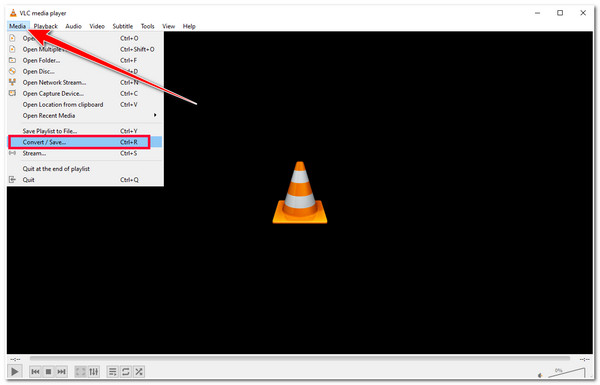
2. lépésEzután tegyen egy „pipát” a „További beállítások megjelenítése” jelölőnégyzetbe úgy, hogy rákattint, és tegye ugyanezt a „Másik média lejátszása szinkronban” opció „jelölőnégyzetével”.
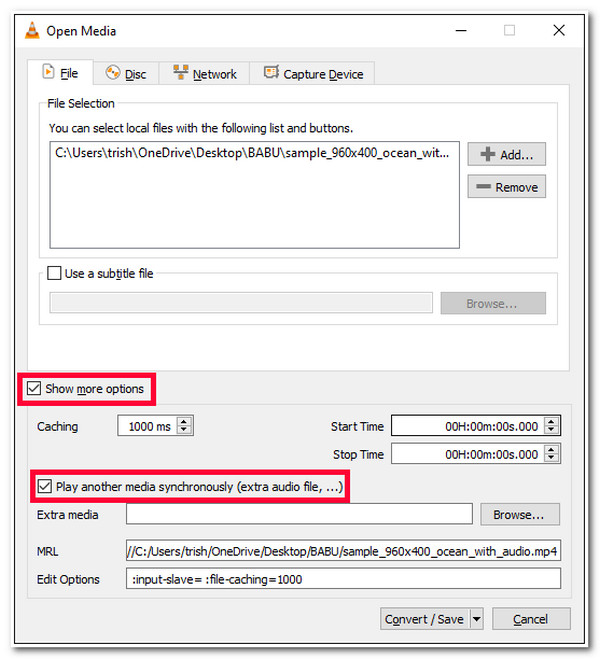
3. lépésEzután kattintson a „Tallózás…” gombra az eredeti hanganyag lecserélésére használni kívánt hang importálásához, majd kattintson a „Kiválasztás” gombra.
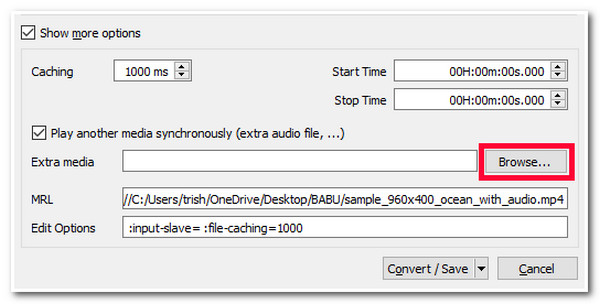
4. lépésEzután válassza ki a "Konvertálás/Mentés" legördülő gombot, és válassza a "Lejátszás" lehetőséget. Ezután kattintson a jobb gombbal a VLC felületére, válassza ki az "Audio" opciót, kattintson az "Audio Track" gombra, és válassza a "Track 2" opciót.
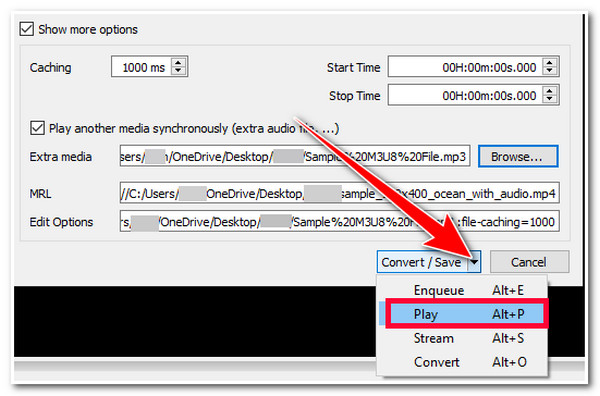
5. lépésHa elégedett vele, válassza ki a "Média" fület, kattintson a "Konvertálás/Mentés" gombra, majd kattintson a "Konvertálás/Mentés" gombra. Ezután válasszon ki egy mappát, ahová a szerkesztett videót tárolni szeretné, kattintson a "Mentés" gombra, majd kattintson a "Start" gombra a videó exportálásához.
2 egyszerű módszer a hang cseréjére az online videókban ingyen
Most, ha csak egy egyszerű videóval dolgozik, és egy sokkal egyszerűbb eszközt szeretne használni a videó hangjának helyettesítésére, akkor használhatja ezt a 2 ingyenes online eszközt! Fedezze fel mindegyiket, és nézze meg, melyiket szeretné használni.
1. Kapwing
Az első online eszköz, amely segíthet a hang pótlásában a videóban Kapwing. Ez az online eszköz támogatja a hangszerkesztő funkciót, amely lehetővé teszi az eredeti hang leválasztását a videóról. Lehetővé teszi a különböző tárhelyek elérését, és az eredeti cseréjére használni kívánt hang importálását. Ezen kívül más szerkesztéseket is végezhet, például átméretezheti a videót, kivághatja, zene, szöveg, átfedés stb. hozzáadása. Most hogyan használhatja a Kapwinget a videó hangjának cseréjére? Íme az alábbi lépések, amelyeket követnie kell:
1. lépésBöngészőjében keresse fel a Kapwing "Hang eltávolítása a videóból" weboldalát, és kattintson a "Hang eltávolítása" gombra a következő lépéshez való továbblépéshez. Ezt követően kattintson a "Kattintson vagy töltsön fel" gombra a hanganyagot lecserélni kívánt videó importálásához.
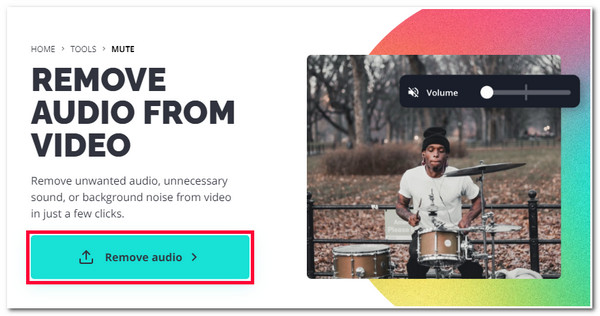
2. lépésEzután lépjen a jobb oldali lehetőségekre, és válassza a "Hang leválasztása" lehetőséget. Ezután lépjen az idővonalra, kattintson a jobb gombbal a leválasztott hangra, és válassza a "Törlés" lehetőséget. Ezután lépjen az "Audio" fülre, és importálja a hangot az eredeti helyére.
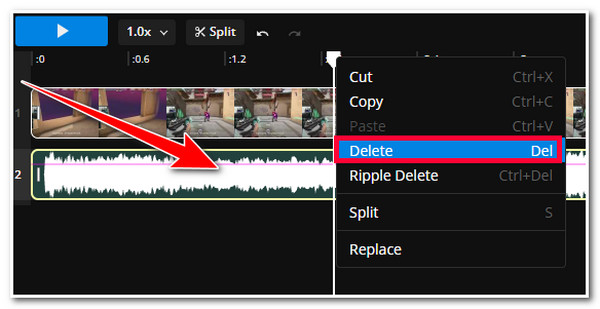
2. OnlineConverter
Az utolsó online eszköz, amellyel a hangot is helyettesítheti a videóban, az Online Converter. A Kapwinghez képest az Online Converter egyszerű módot kínál a videó hangjának cseréjére. Ezenkívül más videószerkesztési funkciókat is tartalmaz, amelyek segítségével módosíthatja a videó bizonyos aspektusait. Ezek a funkciók közé tartozik a videó átméretező, forgató, összevonás stb. Tehát hogyan cserélheti ki a hangot a videóban az Online Converter segítségével? Íme az egyszerű lépések az Ön számára:
1. lépésKeresse fel az OnlineConverter "Hang hozzáadása a videóhoz: Hang beillesztése vagy cseréje" webhelyét a böngészőjében, és kattintson a Video- és Audiofájl "Fájl kiválasztása" gombra a videó és az új hang importálásához.
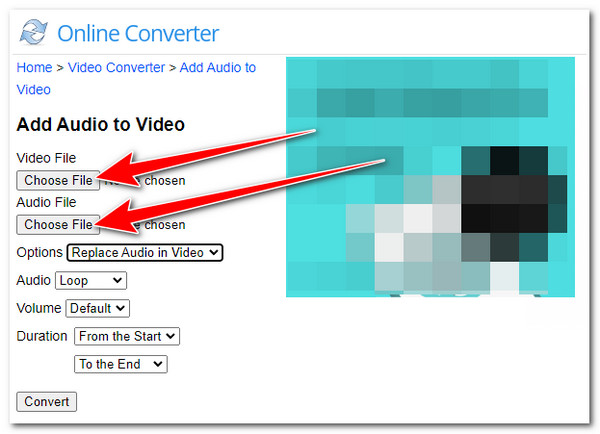
2. lépésEzt követően győződjön meg arról, hogy a "Hang cseréje a videóban" van kiválasztva az "Opciók" alatt. és kattintson a "Hozzáadás" gombra a hangcsere folyamatának elindításához. Ha elkészült, töltse le a szerkesztett videót.
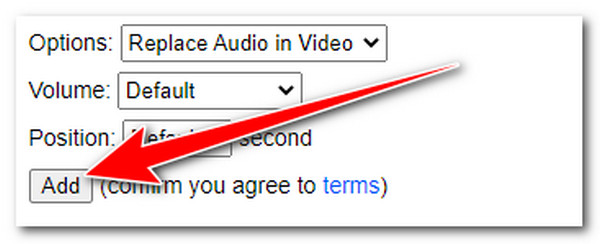
GYIK arról, hogyan cserélje le a hangot a videóban
-
Hogyan cseréljük ki a hangot egy videó iPhone-ban?
Ha iPhone-on le szeretné cserélni a hangot egy videóban, először le kell töltenie és telepítenie kell az iMovie alkalmazást. Ezután indítsa el az alkalmazást, koppintson a Hozzáadás gombra, és válassza az Üres projektet. Ezután importálja a videót, érintse meg a Hangszóró gombot, válassza a Hang kivonása lehetőséget, és törölje a hangot. Ezután adja hozzá az új hangot.
-
Cserélhetem a hangot a YouTube videóban?
Igen, lehet! Ehhez azonban először be kell jelentkeznie a YouTube Studióba. Ezután lépjen a Tartalom szakaszba a YouTube-videó eléréséhez. Ezután kattintson a Szerkesztés gombra, és válassza ki a Szerkesztőt. Ezután megváltoztathatja a YouTube-videó hangját.
-
Ezek az online eszközök vízjelet ágyaznak be a kimenetbe?
Az Online Converter nem ágyaz be vízjelet a kimenetbe. A Kapwing viszont automatikusan vízjelet ágyaz be a kimenetébe, ha ingyenes csomagját használja.
Következtetés
Ennyi! Ez az 5 működőképes módja a hang cseréjének a videóban Windows/Mac/Online rendszeren! Ezzel az eszközcsoporttal teljesítheti azt a célt, hogy a videó eredeti hangját új hangsávra cserélje! Ha olyan eszközt szeretne használni, amely nemcsak a hang cseréjének lehetőségét, hanem a videójavító funkciót is biztosítja, akkor a 4Easysoft Total Video Converter az eszköz az, amit használnia kell! Az eszköz további hatékony funkcióinak felfedezéséhez látogassa meg hivatalos webhelyét még ma!
100% Biztonságos
100% Biztonságos

 általa megosztva
általa megosztva 